

![]()
KORGからこんな無料ソフトが出ていたのですね。wavファイルの編集ソフトで、ファイル分割・結合、フェード、ノーマライズ、オーディオ・フォーマット変換、AUDIO
CD の作成など。
この中で便利なのが、オーディオ・フォーマット変換。AIFF形式からWAVへ、一括変換ができます。

Samplecatalogが、なぜかW2Kでは動かず、ちょうど良いのを見つけたので。
これは、WAVのような音声ファイルをエクスプローラー風に表示し、なおかつ、その音を簡単に再生できるもの。
こういうソフトは絶対必要なんですね。音源を解凍した場合、数十から数百というサンプルを一つ一つ波形編集ソフトで読み込むのは大変です。
どんな音源が入っていたのか、簡単に見極めるには、ワンクリックで音声確認ができるのは必須。
Samplecatalogは、起動ごとに、表示用の設定ファイルの作るという、確認だけなら、あまり意味のない手順でしたが、これは、ファイルが置いてある場所を示すだけなので、より簡単に確認ができます。○
sfzに関しては、VST-Synthの中で説明してるだけだったので、ここでも。
詳しくは気が向いたらということで。
実行しているプロセスを表示、左クリックで削除、右クリックで格納フォルダへ移行できる、というものです。
常駐しないので、ツールバーへ入れて、ワンクリックで起動すると便利。使ってみると、ソフトが起動したまま常駐しているのを見つけることができます。けっこう多いものです。

波形編集ソフトのWavosaurから、ストリーム録音ソフトが出ました。
PCで鳴っている音楽を、そのまま録音できるというもので、今までもいくつかフリーでは出ていますが、Wavosaurからということで、取り上げてみました。簡単操作で、録音も問題なく出来ました。
あらゆる圧縮ファイルを解凍できるというものです。とはいえ、ZIPやLHAのような解凍なら、別にどうということはないのですが、これはインストールタイプからも実行プログラムを抜き出すという荒技ができます。
フリーソフトを落としてきたり、あるいはデモ版などで、setup.exeで敬遠するというのが、しばしばあります。(セットアップはレジストリ書き込みで、多くのゴミを残す事があるので)
きちんと、セットアップファイルでやらないと起動できないケースがありますが、VSTの場合などは、けっこうそのままで動くことも多いので、まずはこれを試してみるというかたちでやってみたいです。
その後、いろいろ使ってみて、普通の圧縮が解凍できない場合もあり、インストールのEXEタイプも、できたりできなかったりと、当たり外れが多いです。確率は悪くても、EXEタイプから抜き出せる可能性あり、というだけで価値がありますね。
バイナリエディタです。SynthEditの判断やら何やらで、いつもお世話になっています。
まず、Bzですが、UPX判断のためのビットマップ表示ができ、メインとして使っています。作者のc.mosさんという人は知る人ぞ知る、PC-98時代のVZというエディタの作者で、アセンブラ使いの凄い人。
かたや、Stirlingは、web.archive.orgでよくある、ラスト2バイト追加が楽で重宝します。この2つは持っておいて損はないです。
参考・Binary &
Others

ダウンローダーで、sf2midiからもダウンロード可能。
インストール時に、「Enable FDM Community
options」というチェックがありますが、これは無しでOK。
設定に関しては、デフォルトのままでOKのようです。
使い方はインストール後、指定ファイル→右クリックで、ウィンドウが開くと、「Download
with Free Download
Manager」というのが出来ているので、これを選択。後はOK〜(△のスタートボタン)でDL開始します。
ブラウザと連動して、通常のマウス左ボタンでも作動しますが、sf2midiのようなダウンローダー禁止サイト等の場合は、右クリックが必要です。
インストール時に、スタートアップに入れて、常時ONにできますが、メモリ食いを避けるなら、スタートアップには入れず、ショートカットだけを作っておき、必要なときだけ起動するのがよいでしょう。
2011年現在、ver.3になり、日本語表示が可能となっています。
(注)SOFTINFO.EXEは、インストールしない方がよいと思います。監視型常駐ソフトなので。
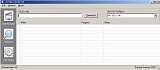
youtubeの映像を簡単に落とせます。起動し、youtubeのURLをコピーすると、自動で入り、Downloadをクリック。
実行ファイル(EXEやDLL等)の圧縮。DOSコマンドラインで使います。例は、圧縮解除で、
upx -d VST.dll
バッチファイルを作り、(テキストエディタ等で、この1行を書き込んで、保存時に、(ファイル名.BAT)とする)実行すると便利です。
Wavosaur free audio editor and VST host

donationwareの波形編集ソフトです。(最新Version
2013 1.0.9.0)
Wavosaur
Manual
これ、Audacity以上の優れものかもしれません。基本概念みたいなのが、実にしっかりできていいます。interpolateでノイズカットや、波形分割など、ちょいと有り難い機能も多く、操作性も良好。Analysisにも、かなり力を入れているようです。英文ですが、マニュアルも的確で解りやすいです。
波形編集は、一見、WAVの表示・再生・編集という、おきまりのパターンなのですが、どこまでやるか、という細かさみたいなのが、人によって違い、なかなか、お気に入りはみつからないのです。Audacityも、よくできているけど、文句たらたらの部分は多いのです。(^
^;)
そして、何よりもなのが、このVSTホストとしての役割です。AudacityでもVSTは読み込めますが、画面が出ないので、何が何だかわからず、使い物にはなりませんでした。このソフトは、メニューバーにある(Rack)でVST-effectを登録でき、ちゃんとGUIの画面表示も出るので、何の問題もなく、多くのVSTを使うことができます。
メニュー横にあるProcessing:にチェックを入れるとVST-effectが作動します。リアルタイムでのVST-effect操作も可能なので、これは重宝しそうです。
セットしたVSTはChainというファイル形式で保存します。起動後は空になります。
良い事ばかり書きましたが、残念ながら、現時点のベータ版では書き込みが出来ません(Not
implemented
yet)。これは、制限ではないようで、近々実装されるようです。
![]() 2006年12月15日現在、(Ver1.0.0.6000)で、書き込み可能となりました。
2006年12月15日現在、(Ver1.0.0.6000)で、書き込み可能となりました。
まだ、発展途上で、いくつか問題もあります。ウインドウサイズを記憶しない、16bit、48Khzと44.1kHzを自動で判断してくれない(その都度Options→Configurationで設定します)、大きなファイル(300MB以上)を認識しない等々。
![]() 2007年3月10日現在(Ver
1.0.0.7000)
2007年3月10日現在(Ver
1.0.0.7000)
かなり大幅な修正が加えられたようです。異なるオーディオ・ファイルの間のコピー&ペースト、real
time resampling、スキンによる色変更、右クリックによるメニュー、AKAI
S1000サポート、等々、その他カスタマイズ強化、バグ修正で、改善されたようです。
しかし、ウインドウサイズは、再起動でも元の全画面になるなど、基本的なとこは直ってませんが;MEのせい?
![]() 2007年5月2日現在(Ver
1.0.0.8000)
2007年5月2日現在(Ver
1.0.0.8000)
今回の目玉はMP3(LAME)に対応したこと。
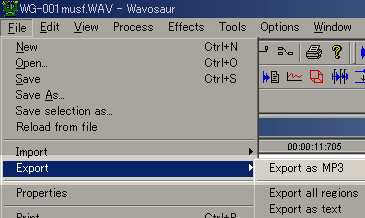
画像のようにFile→Export→Export as
MP3で、そのままmp3として保存できます。ただし、lame_enc.dllが必要。ココで落とせます。
Latest Alpha Buildsには含まれなくなっていますので、 LAME
3.97で。圧縮は7-zipというもの。
ウインドウサイズは直らず、仕様化しそう。その他、あれこれ修正点。
これで、機能的にも、ほゞ完成という感じでしょうか。ウチではメインとして使い、動作は安定していたのですが、今回、一部画面の乱れがありました。まだ、バグはありそう。あるいは、XP以後の仕様がMEに影響?
基本設定で、Audio
configurationは、かならず確認し、ASIO(可能な場合)のセットをしてください。
|
|
→ |
|
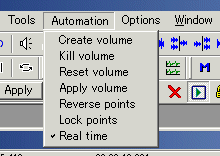



![]()
2008年8月26日現在(Ver
1.03.0)
その他では、波形表示を拡大して細かい部分を範囲指定しようとすると、ブロック的に大きくなってしまうのが、修正されたようです。
![]()
2008年12月14日現在(Ver
1.04.0)
![]()
2009年6月(Ver 1.05.0)
![]()
2011年12月(Ver
1.06.0)
![]()
2012年11月(Ver
1.07.0)
![]()
2013年1月(Ver 1.08.0)
![]()
2013年7月(Ver 1.09.0)
日本語化パッチ配布サイト
![]()
2021年7月(Ver 1.7.0.0)
Wavosaurもう15年ですか。途中経過はスキップして、64bit版ですが、管理者で実行しないと設定が保存されませんでした。
WAVをMIDIに変換する。耳コピする事が殆どないので、初めて試してみました。以前は、MIDIからWAVに変換することはできても、その逆は難しかったのですが、単楽器ながら単音から和音へと進化してきたようです。
実際にやってみたら、和音は、ほぼ無難にこなしているので驚きました。時間的なタイミングのニュアンスはMIDの限界か、ちょいとずれますが、問題ないでしょう。
変換は、入力ファイル(変換したいWAV)以外に、単音ファイル(サンプル取得用16bit、22.050khz)が必要です。
or LAME MP3 Encoder / Download LAME MP3 Encoder
Lameは、良い良いと言われながらも固定ビットではFraunhofer
IISには、かなわないという状況でしたが、
高域の繊細さ、分解能で、追い抜いた感じがあります。
コマンドライン版で(MS-DOS)細かい設定をすると、更に音質調整が可能です。
設定例
LAME --replaygain-accurate --nspsytune -b 128 --ns-treble -8 --ns-alto -3 --ns-bass -2 -k filename1.wav filename1.mp3

VSTホストです。この手のものは、何種類かありますが、WindowsMEで相性の良い(安定動作)のがこれでした。
2007年6月13日、updatedされ、Cantabile v1.2 (build
1255)となります。表示画面も大きくなり、色々と高機能に変身したようです。
しかし、問題があり、前のヴァージョンでは、大きくEDITというボタンがあってVSTを簡単に表示できたのですが、それが画面内に埋もれて小さくなり、ちょいと不便。そんな事より、致命的だったのは、シンセ等の画面表示をした時、キーによる音出しができないことです。Cantabile側をクリック、鍵盤をもう一度クリックして、また、音がでるようになりますが、これではVSTのテストで簡単に音出ししたり、動作確認するには、あまりに不便。というわけで、元のバージョンに戻してしまいました。
(注:WindowsMEでの事であり、XP以降にあてはまるかどうかは不明です。)
私の場合、高機能はいらないので、古いままで使いそうです。
![]()

サンプリング変換ソフトです。48→44とか24bit→16bit等々。
どこにでもありそうで、良いのがなかったのですが、これは変換制度もよくお進め。
24→16等でも、ほとんど劣化が分からないぐらいです。
SFExplorer v0.8 (beta) 1999.07.11
SoundFontをメモリに読み込んだり、削除したりできます。
現在の状態を表示してくれるので、便利です。
SoundFontコントロールではABの切り換えが必要ですが、このソフトだと全ての一覧を簡単に見ることができます。
DLを管理してるcgiに不具合があるようです。以下↓を直で。
http://www.pvv.org/~thammer/localfiles/software/sfx08.zip
ノイズリダクションです。
アナログレコードのクリックノイズ(プチノイズ)等を除去できます。ただし、16bitでモノラルだけです。ステレオは左右別々にやれば、できない事はないですが。
民生用のノイズリダクションは、数千円のシェアウェアから数万円の高価なものまで、どれも完璧なものは、ありません。かならず原音は惨めな結果となります。
それでも、使い方次第では役にたちます。無いよりマシで。
このソフトは、数万円の高価な部類に入れてもよいぐらい”効き”がすごいです。サンプルで付属しているWAVは78回転のSPレコードからの断片ですが、ノイズを取るという意味で見事な結果です。原音も変化しますが、ノイズは無くなります。
SPレコードというのが凄いです。
面白いのは、出力で、ノイズ部分と音楽部分の2つが出力されること。このノイズ部分を原音と合せて逆位相でノイズカットが可能です。→アナログレコードのCD化1、アナログレコードのCD化2
使い方はちょっと難しいかな。手間取りました。
Preset
Finder & SF2 Batch Builder
inaxさん開発のSound Font
Tools。sf2ファイルの中から任意のプリセットを検索、その検索を元に新たにsf2ファイルとして作成が可能という超便利ソフトです。
いろいろな使い方ができるのでは、と思います。
DOSモード動作のコマンドラインソフトです。
コマンドラインのSound Fontツールを2つ。
inaxさんのツールが便利だったので、それならコマンドラインで何でもやりたくなり、探してみたら、いくつかありました。
SF2Compというのは、sf2ファイルの中にあるWAVファイルを吐き出し、同時に出来るリストフィルを元に、WAV編集後にsf2ファイルを作成できます。
こんなソフトが欲しいと思ったら、ありました。Sound
Fontをメモリ内にロードするものです。それをコマンドラインで出来るというのが便利なところ。
BATファイルを作り、一気に読み込めるのです。
大きなSound
Fontではなく、小さなものを多数読み込むと繁雑で、この曲にはどのfontを使っていたのか解らなくなったりします。
それをBATファイルでセットすれば一発で完了!曲ごとにBATファイルを作れば便利です。
DLを管理してるcgiに不具合があるようです。以下↓を直で。
http://www.pvv.org/~thammer/localfiles/software/sf2lv21.zip
Sound Font emulatorです。Sound Blasterが無くてもSound
FontでMIDIが聴けます。CPUの負担になりますが。
Sound
Blaster有りの場合、用がないかというと、そうでもなくて、MIDファイルを色々なSound
Fontで鳴らす時に重宝しそう。Sound
Fontバンクを、そのまま変更したくない時があります。そんな時はこれで再生できますし、新しいSound
Fontをテストする時にも使えるでしょう。
このソフト、単に再生するというだけでなく、機能豊富なのですが、私は簡易再生しかやってません。
フリーソフトですが、donate soft
でもあるので、起動時は最右側の「I will
still...」(そのうち)を選択するとよいでしょう。
環境セッティングでレイテンシーの調整、中程度ぐらいが無難。
それと、ボリュームの設定を低めにしないと、音が歪みます。これは、MIDI再生ではなく、WAV再生(SoundFontをwavに変換しながら再生)なので、総じて音が大きくなり歪みの原因になります。
wavファイルを整理するソフトです。エクスプローラー風の画面にwavファイル等を登録していきます。
起動時に、かならず一覧が表示されるのではなく、指定ファイルを読み込んで初めて表示されるので、ライブラリー単位で整理できます。
1.ワンクリックで再生できるので、サンプル音などは、どんな音か確認が早いので便利。
2.ファイルごとにコメントを書き込める。
3.元のフォルダとは無関係にカテゴリー別けができる。
4.デフォルトはwavファイルのみだが、Sound
Fontファイルも登録できる。ただし再生は無理。
Catalog→optionの中の(File
typs to store in the
catalog)にスペースで区切って拡張子を追加すればよい。
マニュアルなど見なくても、これらの機能は簡単にできます。調べれば、まだ便利な機能がありそう。
それぞれのファイルにコメントが書けるのは、とても便利です。Sound
Font類のサンプルは数が多くなると何が何だか分からなくなりますから。
違うフォルダに入っていても、これで登録しておけば、どこの場所にどんなものがあるのか、すぐに分かります。
EXEファイルも追加すれば、どんなフリーソフトなのかも分かり便利かも。
リンク切れなので、こちら
フリーのwav編集ソフトです。以前に一度DLした時は、ありふれた内容に思えて消したのですが、今回オープンソースである事が分かり、もう一度DLして使用してみました。日本の方も参加しているようで、日本語サイトもありました。
多くの人が集まって開発するオープンソースには期待感があります。
まず、良い点ですが、16、24、32ビットに対応していること。Pro
Toolsの24ビットWAVを読み込めます。そして、多重トラック可能である事。これはすごい。具体的にどうするかは、まだ未知数(個人的に)ですが。
VST
PlugInsが使える機能がありますが、GUIなしで、サウンド変化の確認ができません。そして直接WAVを書き換える変更なので、実用になるものではありません。
2006年11月、ベータ版のバージョンアップがありました。(Audacity
1.3.2)。
Sound
Blasterもそうですが、何かとスタートアップに登録され、一応チェックは外すけど、そのまま残っているのが多いですよね。
これはスタートアップのいらないものを手動で削除可能です。
。
![]()